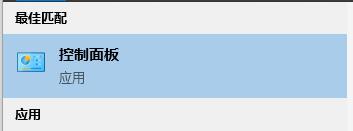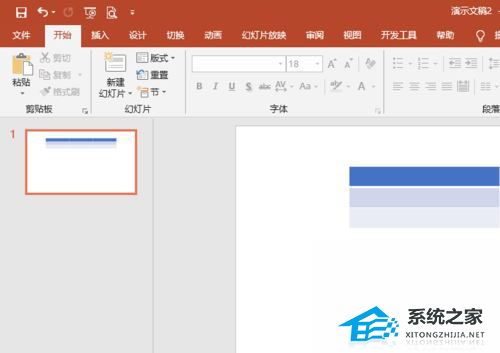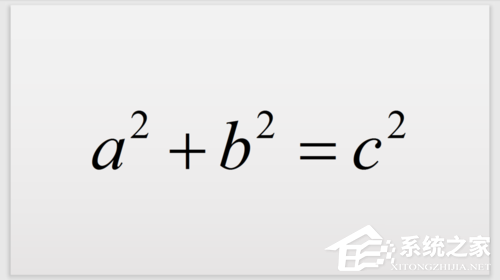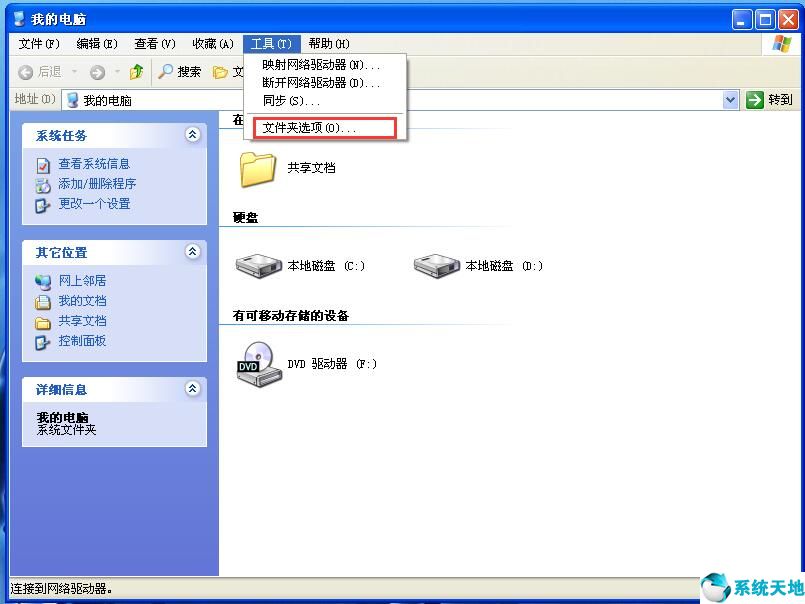PPT如何制作动态图片视频, 如何将PPT制作成动态图片视频?相信这里的很多用户都对PPT很熟悉。其功能非常齐全、强大。最近,有用户想在PPT中制作一个简单的翻图动态视频。他们应该怎样做呢?下面就来看看小编提供的详细操作教程吧。希望对您有所帮助。
具体操作如下:
首先,我们点击创建一个空白PPT,找到插入选项卡,在相册下拉选项中点击新建相册。

接下来,在打开的相册对话框中,我们点击从文件/磁盘插入图片,导入想要使用的图片素材。
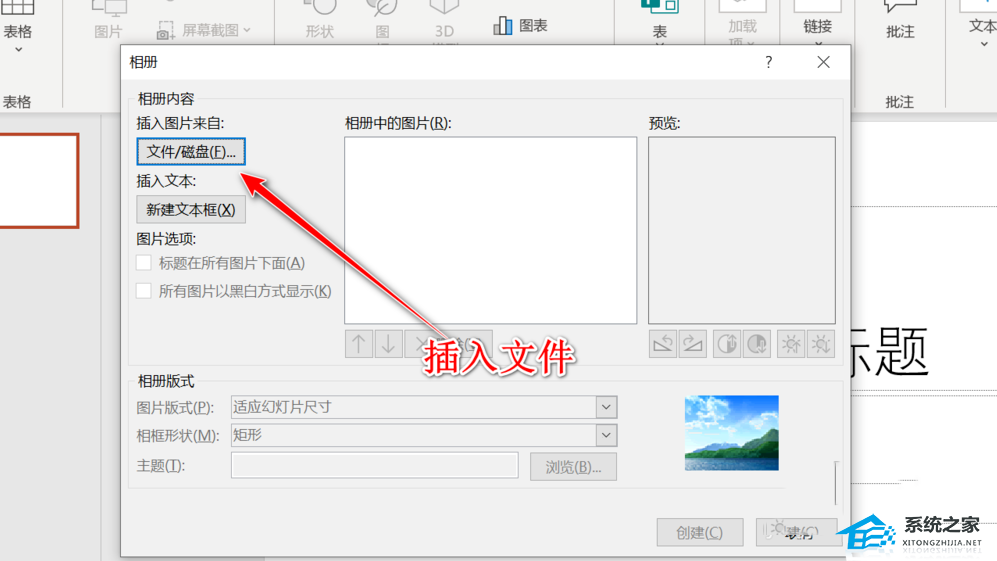
导入后我们可以改变图片的顺序,还可以调整图片的旋转角度、灰度、亮度等。
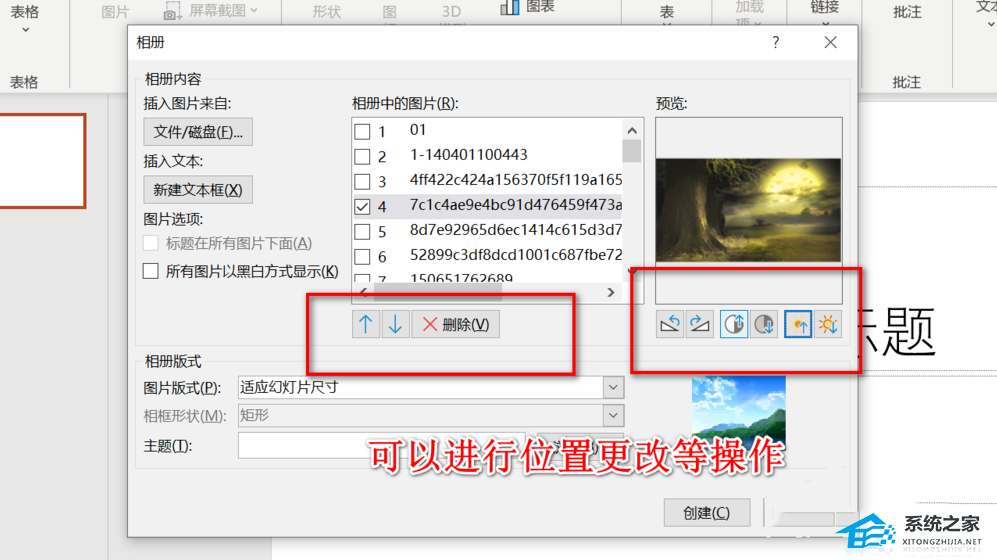
完成调整后,单击“创建”,您将看到每张幻灯片中自动插入了一张图片。第一页是用户名,可以删除。

插入图片后,我们可以设置图片的切换效果。如果没有特殊需要,我们可以全选,然后随机选择。
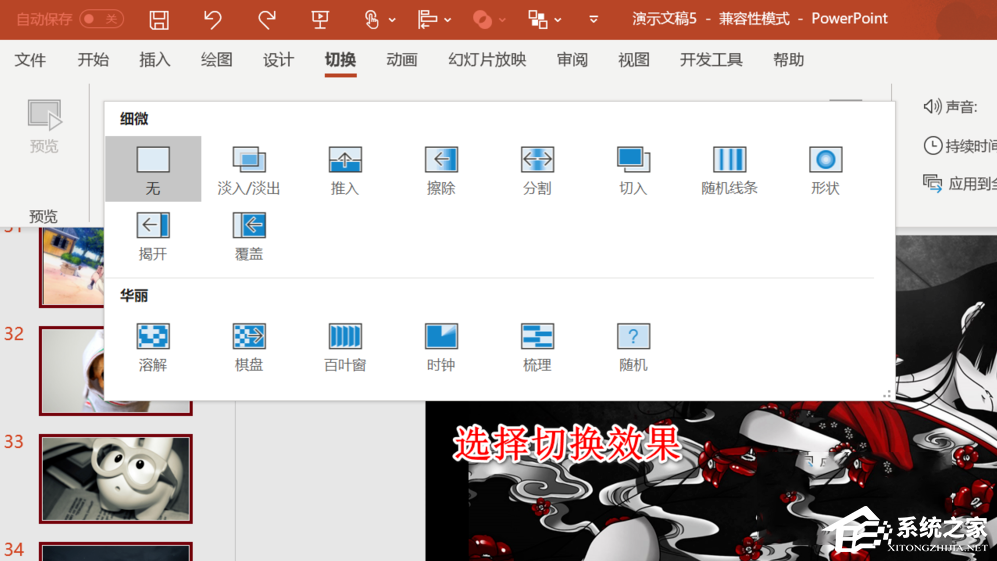
设置好切换后,点击导出,选择视频,设置分辨率和切换时间,点击创建视频。

PPT如何制作动态图片视频,以上就是本文为您收集整理的PPT如何制作动态图片视频最新内容,希望能帮到您!更多相关内容欢迎关注。
未经允许不得转载:探秘猎奇网 » PPT如何制作动态图片视频(如何使用PPT制作动态图片视频)

 探秘猎奇网
探秘猎奇网 倪萍退休金每月多少钱,计算自己退休后每月能领取多少养老金?
倪萍退休金每月多少钱,计算自己退休后每月能领取多少养老金? 莲子心的功效与作用,莲子心的最佳搭配是什么?
莲子心的功效与作用,莲子心的最佳搭配是什么? win11系统的onedrive打开没反应(win11怎么永久关闭onedrive)
win11系统的onedrive打开没反应(win11怎么永久关闭onedrive) Kg是公斤吗?计数单位的作用是什么呢
Kg是公斤吗?计数单位的作用是什么呢 win10按a键弹出通知怎么关闭(电脑按a就弹出来通知栏)
win10按a键弹出通知怎么关闭(电脑按a就弹出来通知栏) 西游记的作者是谁?西游记的创作背景是什么?
西游记的作者是谁?西游记的创作背景是什么? 北京律师擅长版权,推荐北京五家好的律所
北京律师擅长版权,推荐北京五家好的律所 PPT受保护不能编辑怎么办(PPT被保护无法编辑怎么办)
PPT受保护不能编辑怎么办(PPT被保护无法编辑怎么办)